Hướng dẫn các gói và cách mua thêm dung lượng icloud

Chiếc điện thoại IP hay các thiết bị của Apple khác của bạn có thể sẽ gặp phải trường hợp bị đầy bộ nhớ, lúc này bạn muốn lưu và đồng bộ những ảnh, video, ứng dụng, tệp tin, … sau đó bạn sẽ cần mua thêm dung lượng icloud. Vậy cách mua thểm dung lượng như thế nào? Có những gói tiện ích nào đẻ chọn lựa?
1. Tại sao cần mua thêm dung lượng icloud?
Giờ đây, iPhone của bạn đã trở thành máy ảnh, trung tâm lưu trữ tài liệu của bạn, nguồn thông tin chính của bạn và nói chung là ngôi nhà của mọi thứ quan trọng trong cuộc sống của bạn, bạn có thể muốn cung cấp cho nó một khoảng trống. Tất nhiên, không phải là không gian vật lý, mà là không gian lưu trữ trên đám mây , một từ buzz lạ mắt cho việc lưu trữ được lưu trữ từ xa trên các máy chủ.

Hóa ra, tất cả những bức ảnh và video này đòi hỏi khá nhiều dung lượng lưu trữ. Để giúp iPhone của bạn (và tất cả các thiết bị khác của Apple) lưu trữ tất cả ở đâu đó, Apple cung cấp một thứ gọi là lưu trữ iCloud. Dịch vụ Apple cung cấp nơi lưu trữ an toàn và đồng bộ cho ảnh, video, tài liệu, nhạc, ứng dụng và hơn thế nữa, và đó là lý do lời mời lịch được cập nhật trên iPhone của bạn cũng cập nhật trên ứng dụng iCal trên Macbook . Tài khoản iCloud của bạn được liên kết trực tiếp với ID Apple của bạn, vì vậy, khi bạn đã đăng nhập vào bất kỳ thiết bị Apple nào bằng ID của mình, nó sẽ tự động được kết nối với tất cả các thiết bị khác của bạn. Nhưng, khi bạn tiếp tục thêm ngày càng nhiều tệp (thông qua email, ảnh, tin nhắn và hơn thế nữa), bộ nhớ iCloud của bạn bắt đầu đầy.
Nếu bạn hết dung lượng iCloud, đó sẽ không phải là ngày tận thế, nhưng thiết bị của bạn sẽ không còn sao lưu vào iCloud, cũng như hình ảnh và video sẽ được đồng bộ hóa trên các thiết bị của bạn. Điều tương tự cũng xảy ra với các tệp, ứng dụng và tin nhắn văn bản của iCloud Drive. Bạn cũng sẽ không thể gửi hoặc nhận email bằng địa chỉ email iCloud của mình.

Tin vui là mọi người đều bắt đầu với một chút dung lượng lưu trữ - chính xác là 5 GB (hãy nhớ, đây là ngoài bất kỳ dung lượng lưu trữ nào là cục bộ trên thiết bị của bạn). Nhưng, nếu bạn thấy rằng bạn đang bắt đầu hết dung lượng, đừng băn khoăn. Đây là cách bạn có thể nhận thêm dung lượng iCloud.
Xem thêm: Cách xoá dữ liệu trên icloud nhanh mà người dùng iphone cần biết
2. Những tiện ích và các gói chọn lựa khi mua thêm dung lượng icloud
Khi bạn mua iPhone , bạn sẽ tự động nhận được 5 GB dung lượng lưu trữ trên dịch vụ iCloud của Apple miễn phí. Có thể đây là không gian đủ để sao lưu điện thoại của bạn, nhưng - đặc biệt với các điện thoại có dung lượng cao hơn hiện nay - bạn có thể cần mua thêm dung lượng lưu trữ cho iCloud. Apple cung cấp một số gói và bạn có thể nâng cấp từ ứng dụng “Cài đặt” của iPhone.
Có bốn gói lưu trữ có sẵn:
- 5 GB: Đây là gói miễn phí bạn có được theo mặc định với iPhone mới. Bạn luôn có thể chọn hạ cấp trở lại gói này ngay cả sau khi đăng ký gói khác.
.jpg)
- 50 GB: Gói này có giá 0,99 đô la mỗi tháng và thường rất nhiều để sao lưu cả iPhone và iPad trên cùng một ID Apple.
- 200 GB: Gói này có giá $ 2,99 mỗi tháng và có thể được chia sẻ giữa tất cả các thiết bị trong một gia đình.
- 2 TB: Gói này có giá 9,99 đô la mỗi tháng và cũng có thể được chia sẻ với một gia đình.
Xem thêm: Cách mua thêm dung lượng 3g mobi chỉ sau 3 phút cực dễ dàng
3. Cách mua thêm dung lượng iCloud cho iPhone của bạn
Để thực hiện thao tác mua thêm dung lượng icloud bạn sẽ cần thực hiện những bước sau:
Bước 1: Khởi động ứng dụng Cài đặt và sau đó nhấn vào tên của bạn ở đầu màn hình.
Bước 2. Nhấn "iCloud" và sau đó nhấn "Quản lý bộ nhớ". Nếu bạn đang sử dụng iOS 10.2 trở lên, hãy nhấn "Lưu trữ".
Bước 3. Nếu bạn hiện không có đăng ký lưu trữ iCloud, hãy nhấn "Mua thêm dung lượng". Nếu bạn đã có gói và muốn tăng nó, hãy nhấn "Thay đổi gói lưu trữ".
Bước 4. Trên trang Nâng cấp iCloud Storage, và chọn gói.
.jpg)
Bước 5. Nhấn "Mua" và nhập mật khẩu Apple ID của bạn để hoàn tất giao dịch.
Hy vọng rằng thông qua bài viết này bạn đã nắm rõ về cashc mua thêm dung lượng icloud cho mình cũng những thông tin hữu ích khác cho các tín đồ của “táo”.